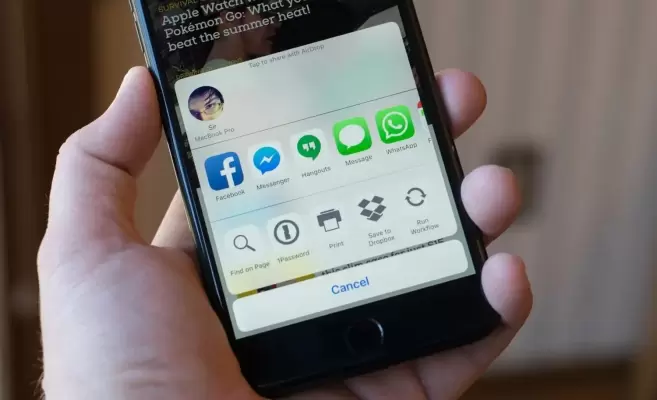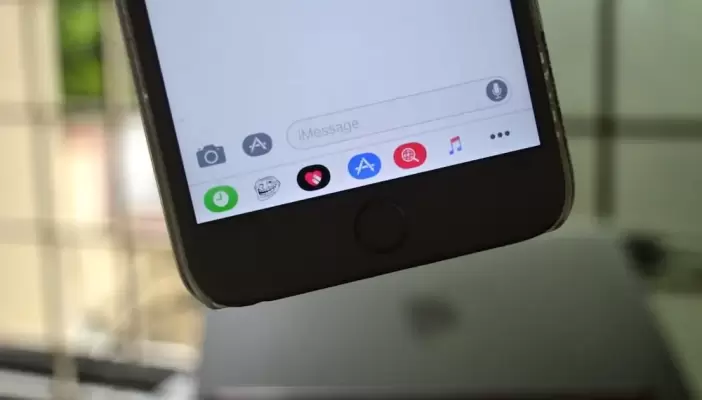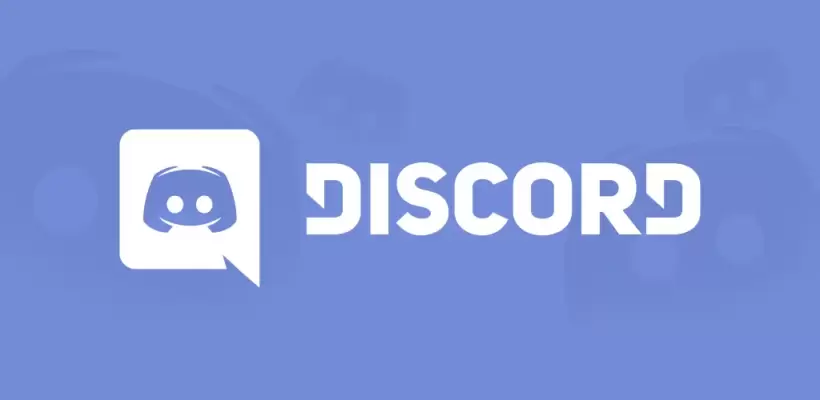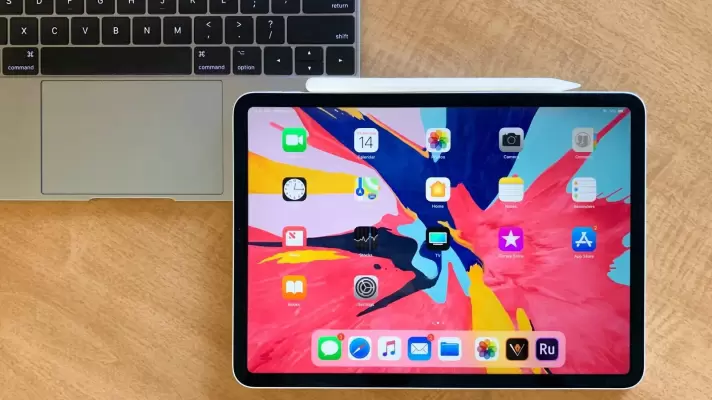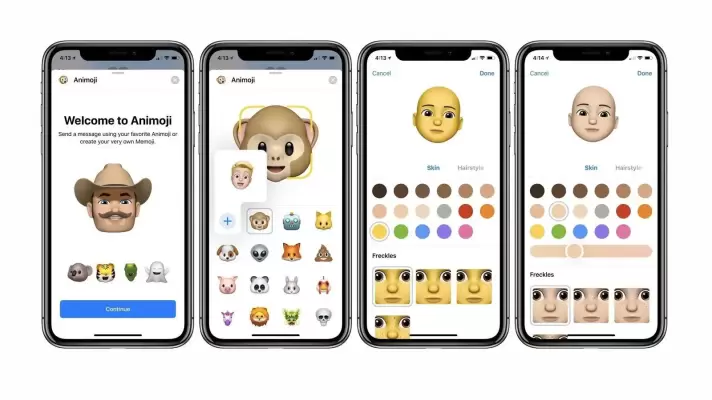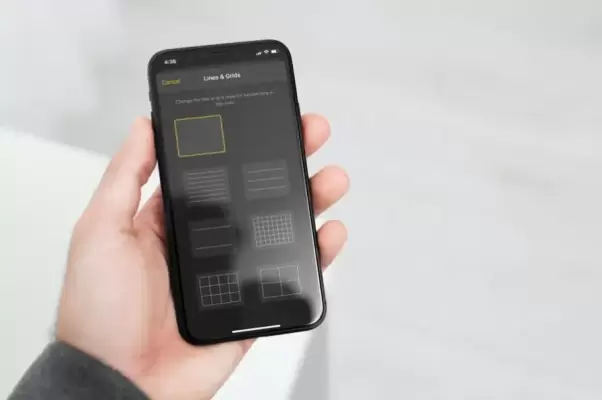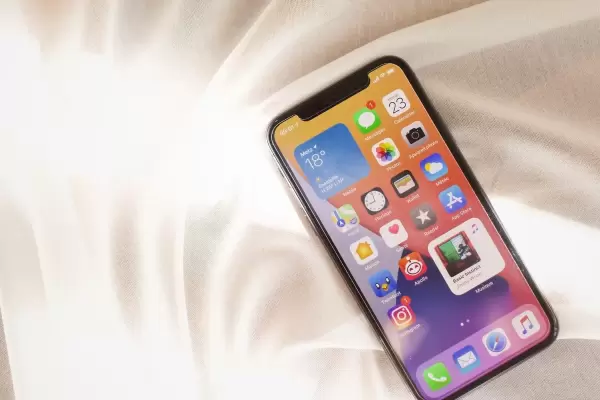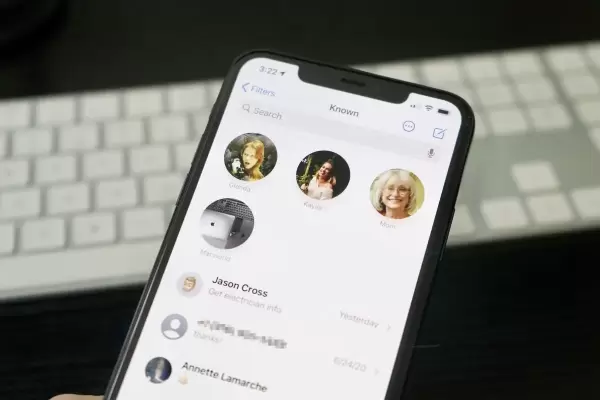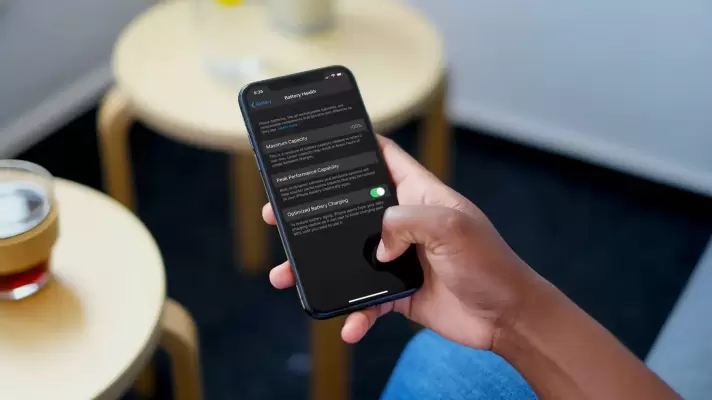شاید برایتان اتفاق افتاده که چیزی را در آیفون یا آیپد به صورت تصادفی با یکی از مخاطبین که ارتباط زیادی با وی دارید، اشتراکگذاری کردهاید چرا که در بالای منوی Share، مخاطبین پرکاربرد نمایش داده میشود. در بروزرسانی جدید سیستم عامل آیفون و آیپد که iOS 14 و iPadOS 14 است، اپل امکان حذف کردن مخاطبین پیشنهادی از منوی شیر را فراهم کرده است.
در این مقاله نحوهی حذف کردن مخاطبین پیشنهادی از منوی Share آیفون و آیپد را بررسی میکنیم.